『Language Learning with Netflix(LLN)の使い方』について徹底解説します。
日本語×英語の同時字幕を表示することが出来て、Netflixを使い英語学習する人には
とても便利なツールであるGoogle Chromeの拡張機能「Language Learning with Netflix」。

今回はそんなLLNについて具体的な使い方、おすすめの英語学習方法や
無料版と有料版(プロモード)の違いについてなど、紹介していきます。
\【1話無料】試し読みOK!/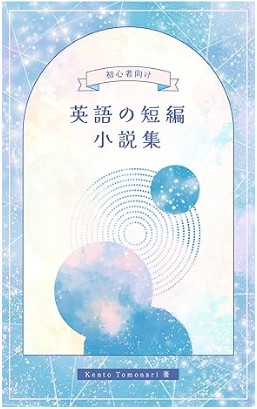
初心者におすすめ「英語の短編物語集」
心温まる珠玉の"おとぎ話"を15作品収録
日本語の対訳付き!英語多読にピッタリ
【2ヵ国語同時字幕】Language Learning with Netflixの使い方
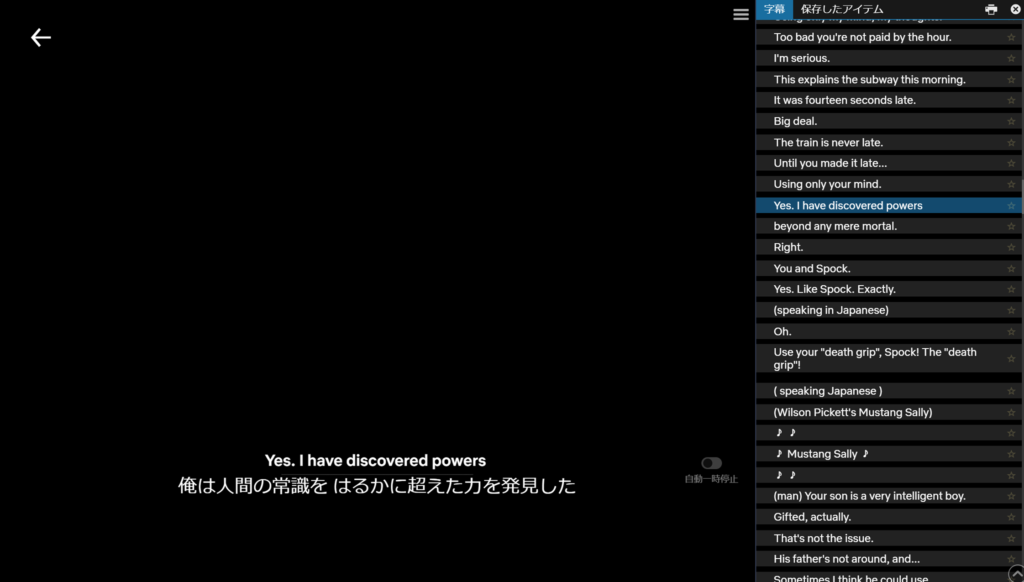
まずはLanguage Learning with Netflixの導入手順を、一段階ずつ紹介します。
(パソコンで)Google Chromeを開く
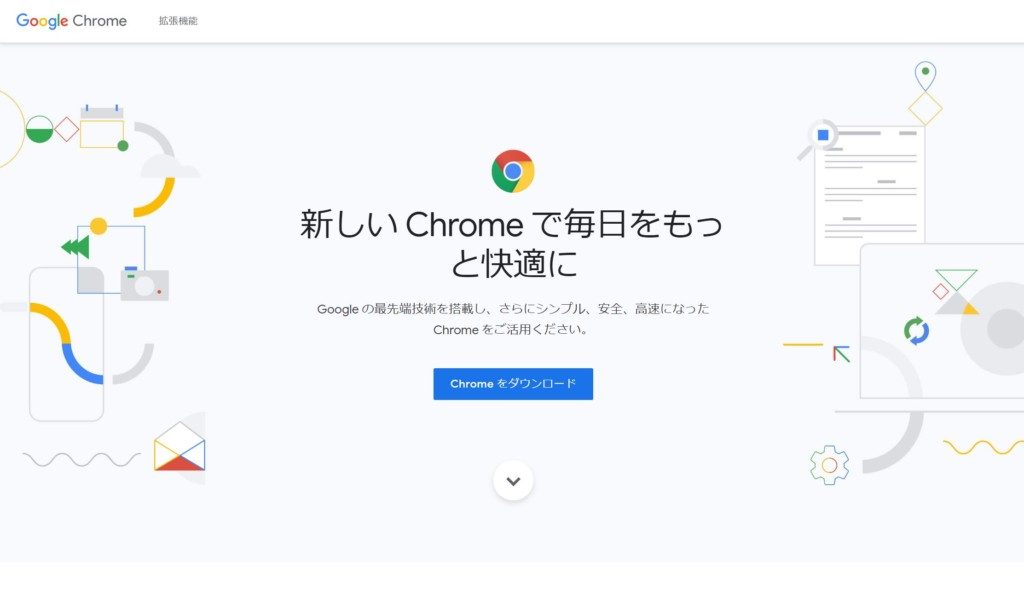
そもそもLanguage Learning with Netflixは、Google ChromeでNetflixを
見るときに追加できる機能なので、使用できるブラウザは『Google Chrome』のみです。
そのためMacのSafariや、Internet Explorer・Firefoxでは利用できないので
Google Chromeを使っていない方は、まずダウンロードすることから始めます。
>>『Google Chromeの紹介ページ』から、簡単にダウンロードできるよ。
(Chromeウェブストア)インストール
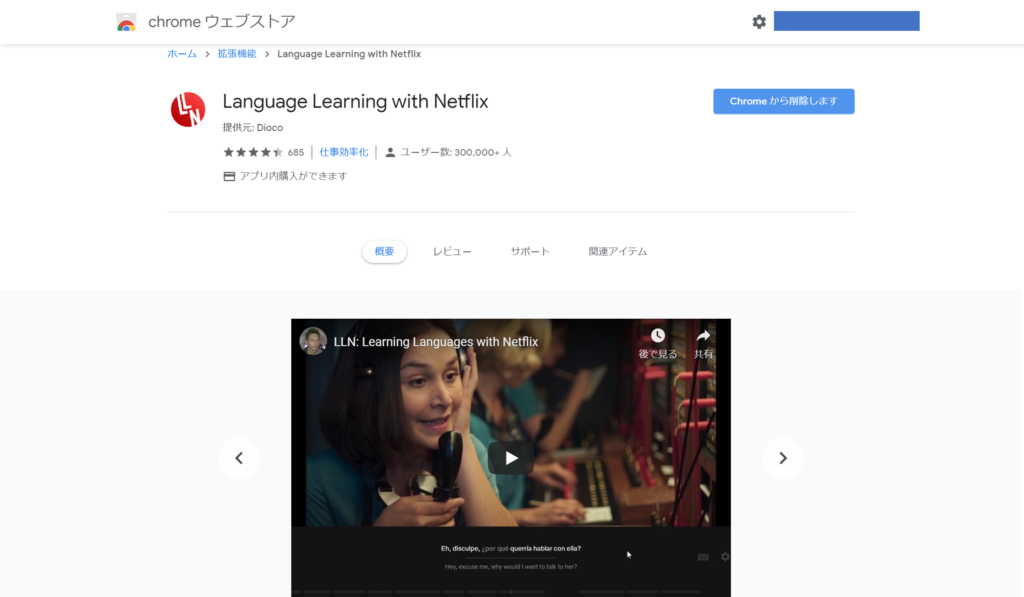
Google Chromeをパソコンにダウンロード出来たら、後はLLNを追加するだけでOK。
まずは>>『ChromeウェブストアのLLN紹介ページ』にアクセスして
【Chromeに追加】をクリックすれば、インストールは完了です。
(Netflixを開いて)設定をONに切替
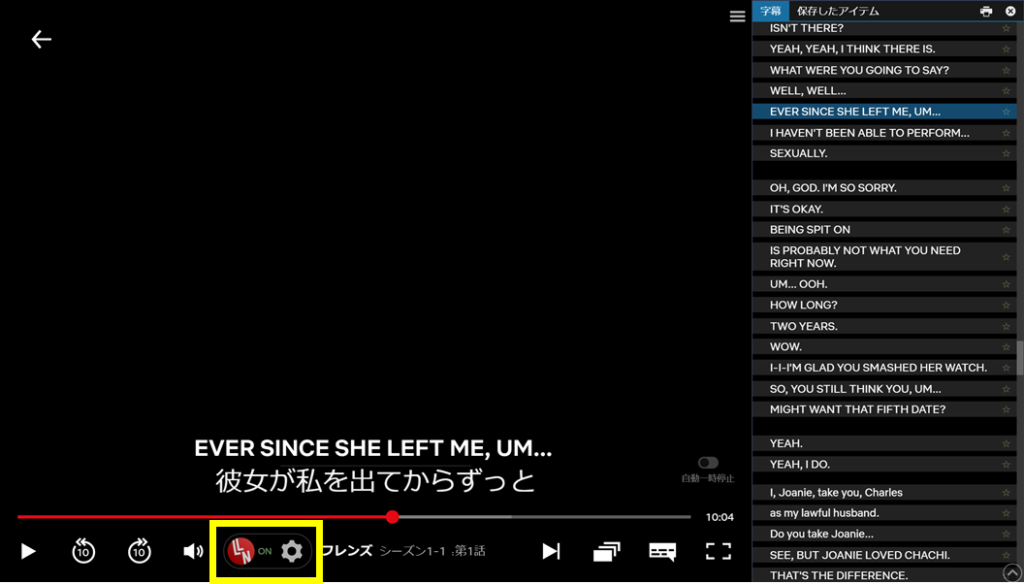
後はいつものようにNetflixで動画を見るだけなのですが、画面下にある
「赤色のLLNボタン」が、OFFではなく"ON"になっているかを確認しましょう。
また「LLN-設定」と書かれた歯車マークをクリックすれば、設定画面が開きます。
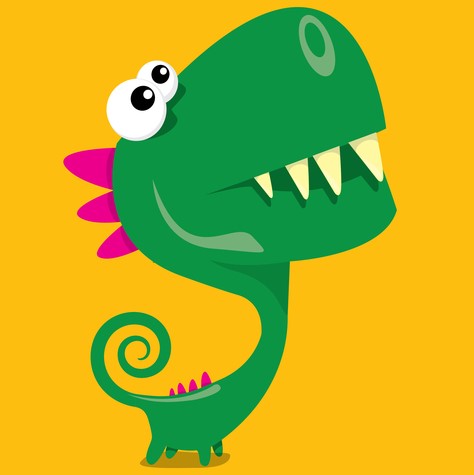
ここは基本的にそのままでOKなのですが、念のため翻訳言語が「日本語」になっているか確認します。
Language Learning with Netflixを使って、日本語の字幕を表示させるようにするので
Netflixの設定は「英語音声・英語字幕」に設定しておくようにしてください。
「切替後の視聴画面」はこんな感じ
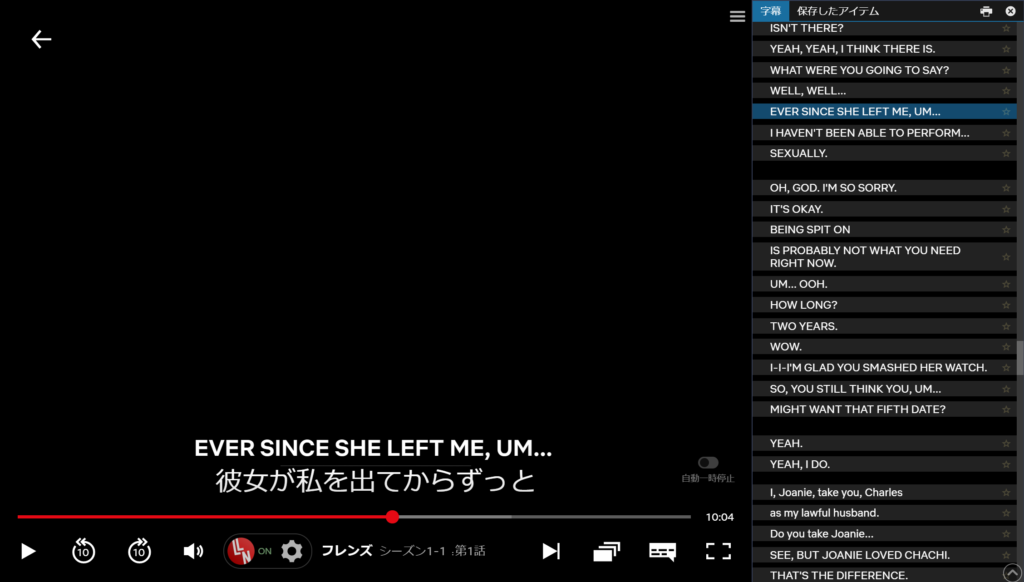
Language Learning with Netflixの設定をオンにすると、視聴画面が大きく変わります。

更に画面右側にスクリプト(台本)が表示されており、今登場人物が話している
セリフの箇所に色がついており、どんどん下にスライドするようになってますね。
前後のセリフを確認できるので、発言の前にスクリプトで先読みすることも出来ます。
「ショートカットキー」を覚えよう
Aボタン:前のフレームに戻る
Dボタン:次のフレームに進む
Sボタン:繰り返し再生
Spaceキー:再生・一時停止
Qボタン:自動一時停止の切替
1ボタン:再生速度を上げる
2ボタン:再生速度を落とす
Language Learning with Netflixの機能を最大限使うなら、ショットカットキーを覚えましょう。
LLNをダウンロードするとNetflix視聴中に、上記のような機能をボタン一つで出来ます。
「繰り返し再生」などの機能は、Netflixで英語学習する時にとても便利な機能だと思います。
【iPhone・Androidなど】LLNはスマホで字幕をつけられるか?

これはNetflixを使って、英語学習しようと考えている方であれば
気になる点かと思いますが、Language Learning with Netflixについては
パソコンのみ利用できる機能なので、現在スマホでは利用不可となってます。

そのためスマホアプリでNetflixを視聴する際、英語と日本語の同時字幕を付けることは
現状できませんが新しい方法が分かれば、また報告していきますね。
【英語×日本語で視聴できる】LLNを利用する3つのメリット

ここからは、Language Learning with Netflixが選ばれる理由をまとめました。
(無料)2ヵ国同時字幕を表示できる

まずLanguage Learning with Netflixは、Netflixのデフォルトの機能ではできない
(日本語×英語など)音声の字幕を、2言語同時に表示させることが出来ます。
これにより「日本語字幕」の後に「英語字幕」で見るなど、本来2回に分けて
視聴するしかなかったのが、一度の視聴で2ヵ国分の字幕を一気にチェック可能です。
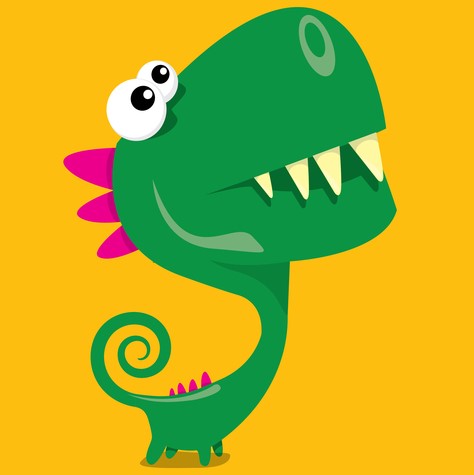
(韓国語など)他言語の語学学習にも

ちなみにLanguage Learning with Netflixは、英語×日本語の同時字幕はもちろん
英語×韓国語のように、他の言語と合わせて日本語の字幕を表示することも出来ます。

パソコンでNetflixを開いて、ページの一番下に「字幕・音声」というリンクがあります。
それをクリックした後は「中国語・韓国語・ポルトガル語・英語」など、タブを切り替えて
ご自身の学習する言語に合った海外ドラマや、アニメ・映画を探してみてください。
(辞書機能)英単語の意味をチェック
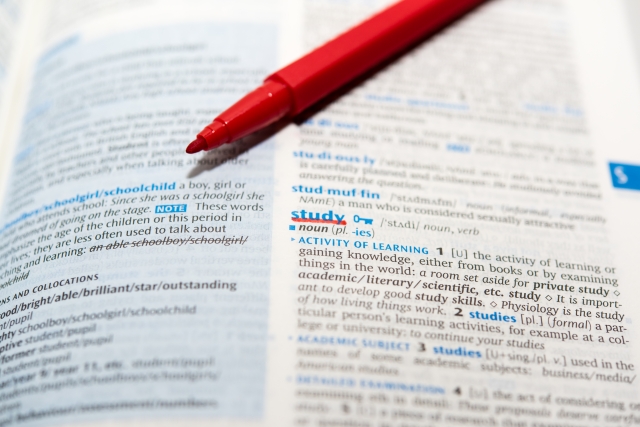
またLanguage Learning with Netflixは、2ヵ国語同時に字幕を表示させられるだけでなく
スクリプトに表示された英単語をクリックすれば、単語の日本語訳が表示できます。
そのためストーリーの中で分からない単語が出てきても、わざわざ辞書を引く必要もなく
瞬時に意味を確認できるのは、実際に使ってみてとても便利だなと感じました。
【無料・有料版あり】Language Learning with Netflixの料金
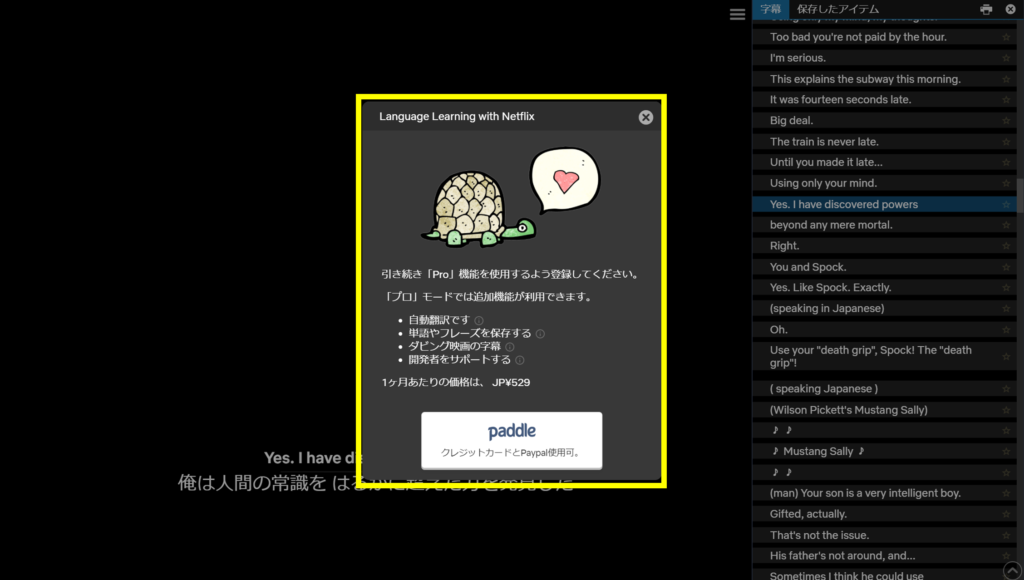
ここまでLanguage Learning with Netflixの機能について紹介しましたが
このサービスは無料版があるので、基本的に料金をかけず利用可能です。
(月額529円)有料プロモードの機能

ただ、Language Learning with Netflixは有料版(プロモード)もあるので
念のため補足で、無料プランとの機能の違いについて見ていきましょう。
無料版と有料版の大きな違いは、
- (日本語の)機械翻訳を表示できる
- 「英単語」をお気に入り保存できる
の大きく分けて2点です。
そもそもLanguage Learning with Netflixの無料版は「専門家による翻訳」になっており
英語字幕の"直訳"と比較すると、少しニュアンスの違う訳になっています。
その点、有料版のLLNになると「機械翻訳」を表示させることが出来るようになり
機械翻訳の場合は、元の字幕の意味にほぼ近い対訳が表示させるようになります。

ただ機械翻訳になると、専門家が"ストーリーを理解しやすいように"翻訳したものではないので
作品を見ている時に、日本語訳に違和感を感じることがあるかもしれません。
(有料版は)7日間無料でお試しOK!

この「(無料)専門家による翻訳」と「(有料)機械翻訳」には、一長一短あるので
もし気になる方は、一度お試しで"有料プロモード"を使ってみてください。
Language Learning with Netflixの有料版は、7日間無料で利用することが可能で
7日経った後は無料版に戻るだけで、その後に自動で課金されることもありません。
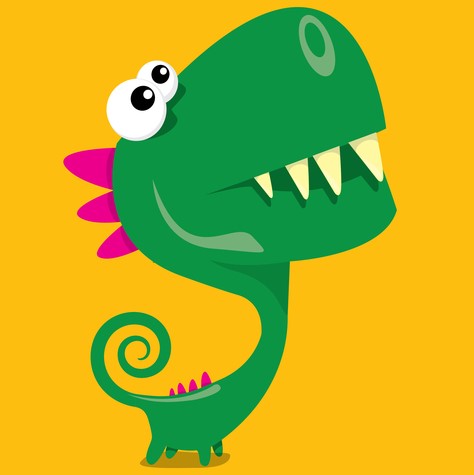
【具体的なやり方】LLNを使った効果的な英語勉強法について

ここからはブログ管理人が実践している、LLNを使った英語学習法について紹介します。
「日本語×英語」の同時字幕で視聴

まずLLNを利用すれば「日本字幕⇒英語字幕」のように、字幕を切り替える必要もないので
海外ドラマ・アニメ・映画などお気に入り作品を見つけて、まずはじっくり視聴します。
最初は「日本語字幕」の方を意識して、ストーリーを把握するようにしましょう。
「分からない単語」はすぐに調べる
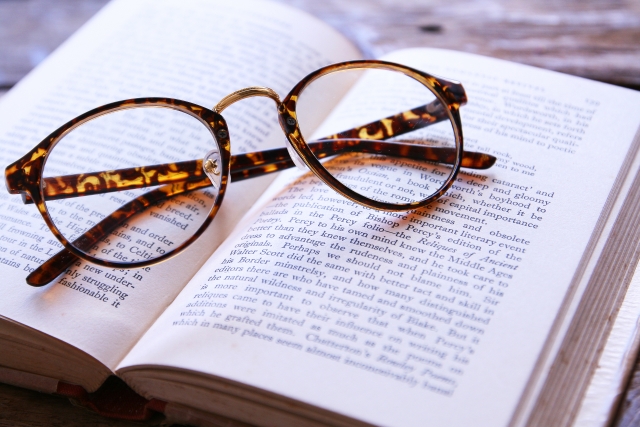
次に2ヵ国同時字幕を表示させた状態で、何度も繰り返し作品を見ていくのですが
分からない単語が出てきたら、LLNの機能を使ってすぐに意味を調べます。
「無料プラン」だとお気に入り登録が出来ないので、スマホやノートにメモしましょう。
「お気に入りフレーズ」を声に出す
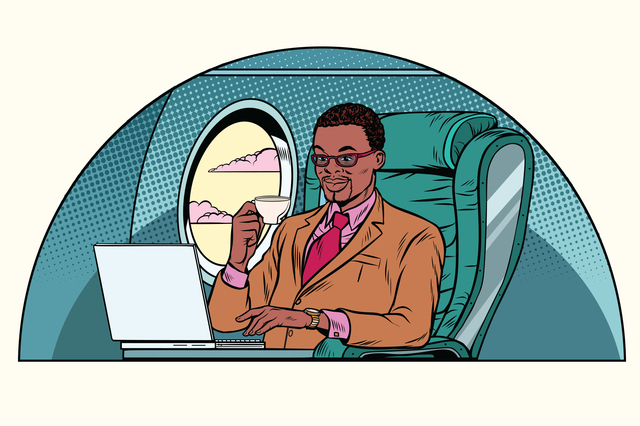
またLLNをダウンロードしておけば、キーボードの「Sボタン」を押すと
会話中における"一つのフレーズ"を繰り返し再生させることが出来ます。
聞き取れなかったセリフとはもちろん、お気に入りのセリフ(名言)については
何度も繰り返し聞いて、発音・アクセントなど真似するようにしてみてください。
【まとめ】Netflixで英語学習するならLLNを使わない手はない
ここまで、Language Learning with Netflixの使い方について解説してきました。
Netflixには海外ドラマ・アニメ・映画など、数多くの面白い作品が用意されています。
以下、ブログ管理人のおすすめ作品も紹介してるので、是非チェックしてみてください。
※より詳しくは>>『英語学習におすすめしたいNetflix作品15選』をご覧ください。
.png)